Spis treści
Dzisiaj jeden z moich klientów poinformował mnie, że nie może drukować w drukarce sieciowej z powodu następującego błędu: " System Windows nie może połączyć się z drukarką. Operacja nie powiodła się z błędem 0x00000006". Najpierw próbowałem zrestartować Windowsa i uruchomić ponownie usługę spooler bez powodzenia. Następnie próbowałem usunąć i ponownie zainstalować sterowniki drukarki. Przy tej próbie komputer widzi i łączy się z udostępnioną drukarką normalnie (instaluje sterowniki bez problemu), ale gdy użytkownik próbuje drukować z dowolnej aplikacji, dostaje ten sam błąd od Windowsa: Print o peracja nie powiodła się z błędem 0x00000006.
W końcu znalazłem następujące rozwiązanie, aby naprawić problem z drukarką "0x00000006":

Jak naprawić błąd Print Operation Failed Error 0x00000006 podczas drukowania.
Krok 1. Odinstaluj obecny sterownik drukarki.
Ten krok jest opcjonalny Odinstaluj sterowniki drukarki sieciowej, z którą nie można się połączyć, jeśli zostały one wcześniej zainstalowane.
1. Aby to zrobić, należy udać się do:
- Windows 7 & Vista: Start > Panel sterowania . Windows XP: Start > Ustawienia > Panel sterowania
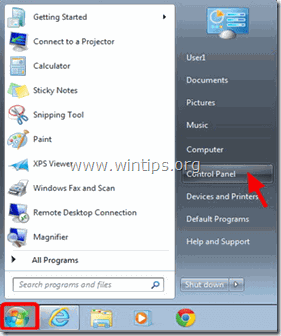
- Windows 8 & 8.1:
- Prasa " Windows ”
 + " R klawisze ", aby załadować Uruchom Okno dialogowe. Wpisz " panel sterowania" i nacisnąć Wejdź na stronę .
+ " R klawisze ", aby załadować Uruchom Okno dialogowe. Wpisz " panel sterowania" i nacisnąć Wejdź na stronę .
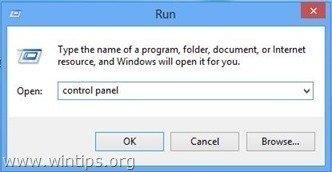
2. Kliknij dwukrotnie, aby otworzyć Devices and Printers.
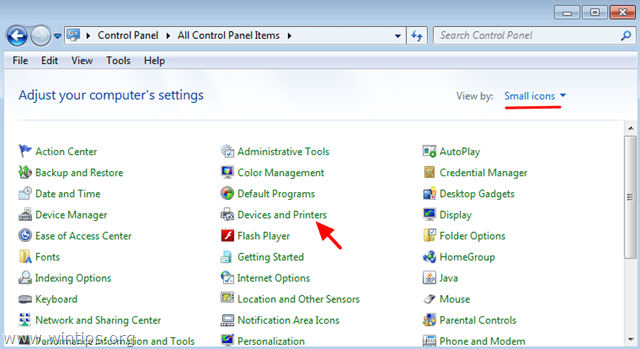
3. Kliknij prawym przyciskiem myszy na (problematyczną) drukarkę sieciową i wybierz Usuń urządzenie .
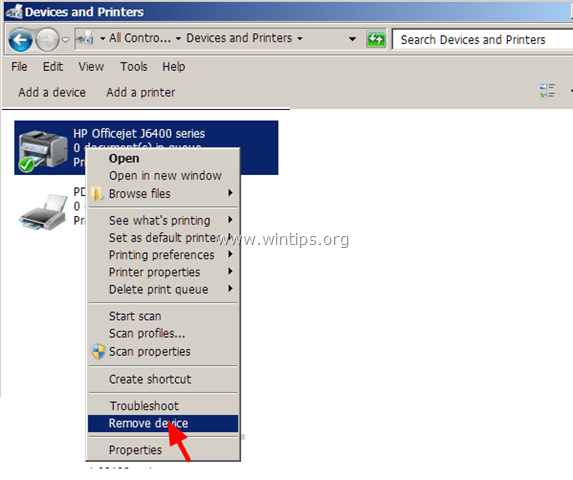
Krok 2. Dodaj drukarkę sieciową jako lokalną.
1. W oknie Device and Printers wybierz Dodaj drukarkę .
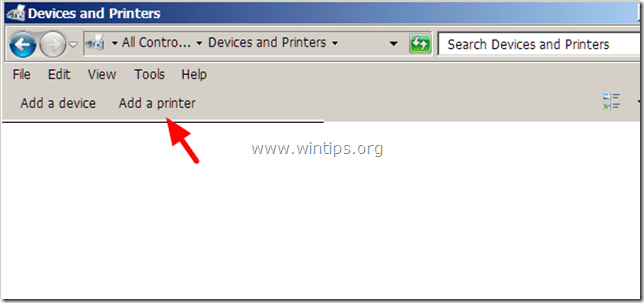
2. W Dodaj drukarkę okno, wybierz Dodaj lokalną drukarkę .
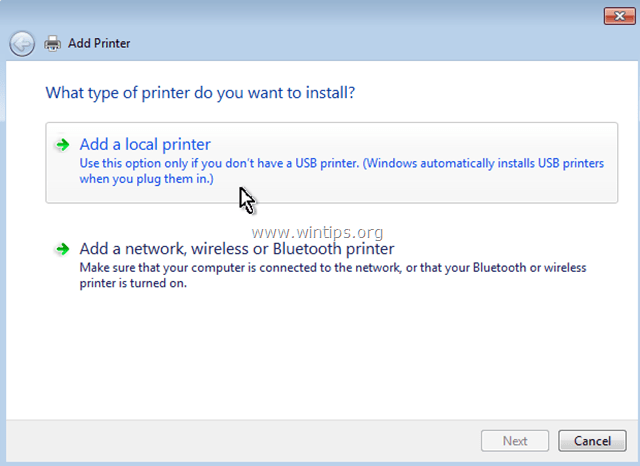
3. W następnym oknie należy wybrać Utwórz nowy port i upewnij się, że typ portu to Port lokalny . Then choose Następny .
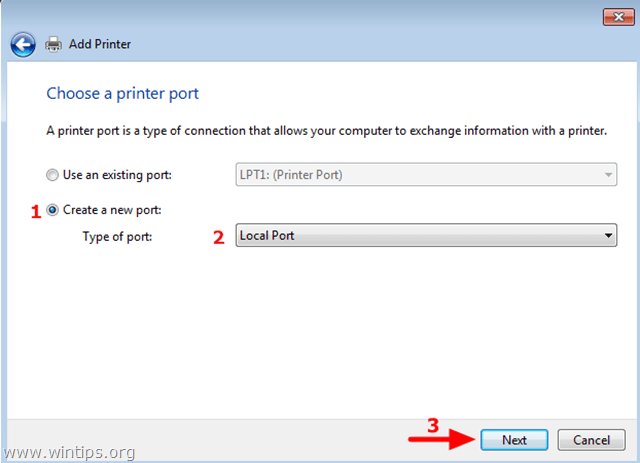
4. W wyskakującym oknie, jako nazwę portu, wpisz ścieżkę sieciową i nazwę drukarki sieciowej w następującym formacie, a następnie naciśnij OK :
\\Nazwa komputera, nazwa drukarki
Gdzie: ComputerName , to nazwa stacji roboczej, do której podłączona jest drukarka, a PrinterName to współdzielona nazwa drukarki.
np. Jeśli nazwa komputera to " Stacja1" a współdzielona nazwa drukarki to " HPJ6400" to musisz wpisać " \\stacja benzynowa 1HPJ6400 ".
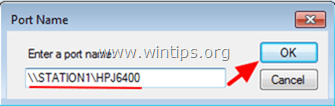
5. Kontynuuj instalację sterowników drukarki *.
* Notice: Jeśli nadal otrzymujesz błąd " System Windows nie może połączyć się z drukarką. Operacja nie powiodła się z błędem 0x00000006 " przy próbie dodania drukarki sieciowej, a następnie wykonaj instrukcje podane w kroku 3 przed dodaniem drukarki.
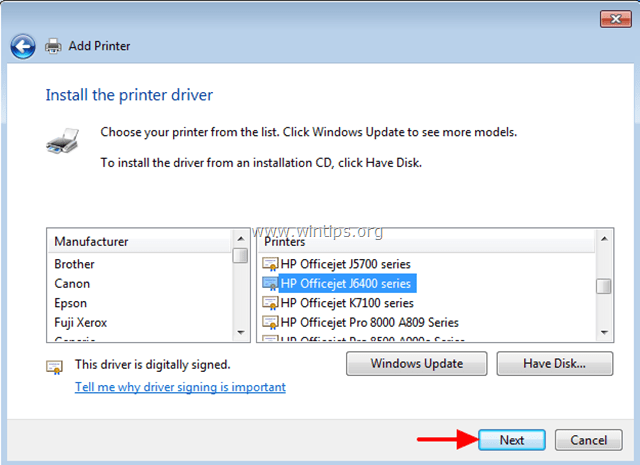
6. Po zakończeniu spróbuj wydrukować na swojej drukarce.
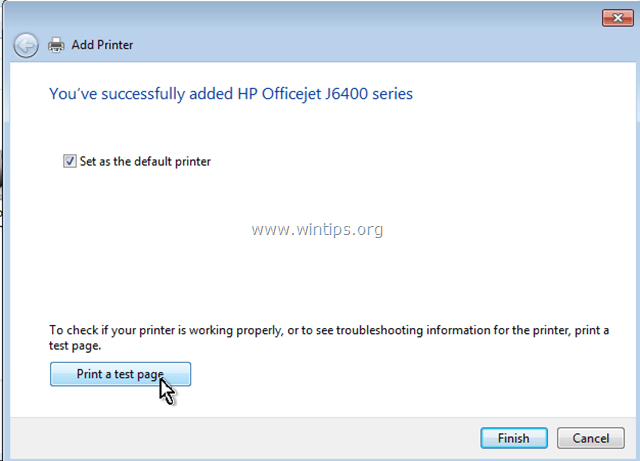
Teraz powinieneś drukować bez problemów, ale jeśli nadal napotykasz ten sam problem z drukarką (błąd 0x00000006), postępuj zgodnie z instrukcjami w kroku 3 poniżej.
Krok 3. Usuń nieprawidłowy klucz(y) rejestru.
Ten krok jest opcjonalny, wystarczy postępować zgodnie z instrukcjami na nim, tylko jeśli nadal napotykasz błędy podczas próby drukowania.
Otwórz edytor rejestru, aby to zrobić:
1. Równocześnie naciśnij przycisk " Wygraj ”  + " R klawisze ", aby załadować Uruchom okno dialogowe.
+ " R klawisze ", aby załadować Uruchom okno dialogowe.
2. Typ regedit i nacisnąć Wejdź na stronę aby otworzyć program Registry Editor.
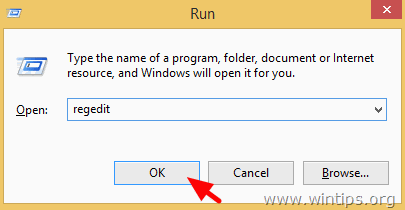
WAŻNE: Zanim przejdziesz dalej, najpierw zrób kopię zapasową rejestru. Aby to zrobić:
- Z menu głównego przejdź do Plik & wybrać Eksport .
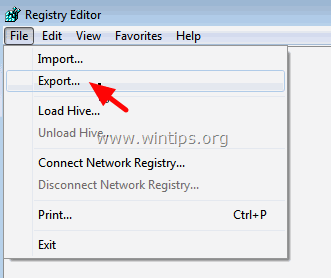
- Określ lokalizację docelową (np. Twój Pulpit ), podać nazwę pliku do wyeksportowanego pliku rejestru (np. RejestrNietknięty "), wybierz przy Zakres eksportu: Wszystkie i nacisnąć Zapisz.
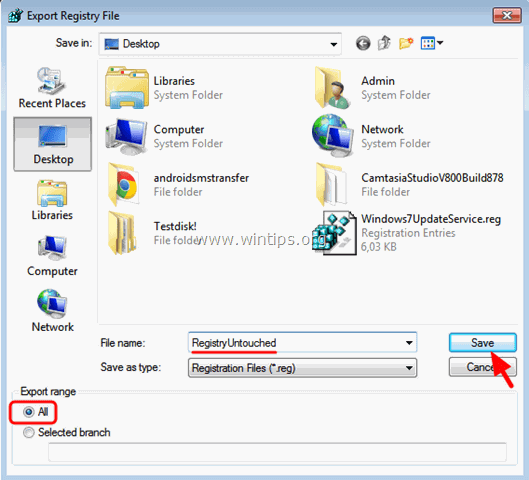
3. Po wykonaniu kopii zapasowej rejestru, przejdź (z lewego okienka) do tego klucza:
- HKEY_LOCAL_MACHINE ™Microsoft ™Windows NT ™CurrentVersion ™Print Providers.

4. Pod kluczem Providers, kliknij prawym przyciskiem myszy i usuń " Rendering po stronie klienta Dostawcy usług druku " klucz.
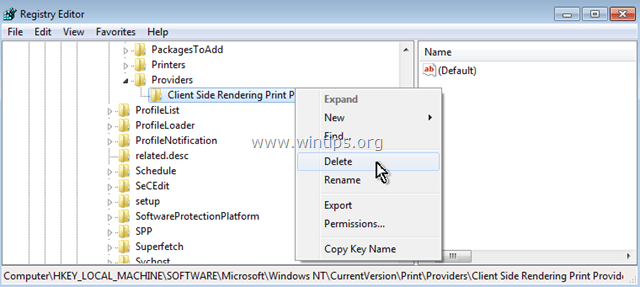
5. Uruchom ponownie komputer i spróbuj ponownie wydrukować na drukarce.
Skończyłeś!

Andy'ego Davisa
Blog administratora systemu o systemie Windows





